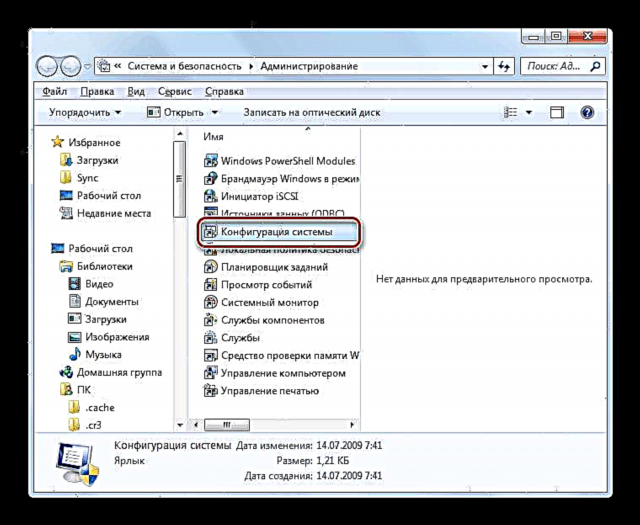Hyd yn oed ar gyfrifiadur aml-graidd yn Windows 7, pan fyddwch chi'n troi'r system ymlaen, yn ddiofyn dim ond un craidd sy'n cael ei ddefnyddio. Mae hyn yn lleihau cyflymder lawrlwytho'r cyfrifiadur yn sylweddol. Dewch i ni weld sut y gallwch chi alluogi'r holl wrthrychau hyn i gyflymu'r gwaith.
Actifadu pob creiddiau
Yn anffodus, yn Windows 7 dim ond un ffordd sydd i actifadu'r cnewyllyn. Mae'n rhedeg trwy gragen "Ffurfweddiad System". Byddwn yn ei ystyried yn fanwl isod.
"Ffurfweddiad System"
Yn gyntaf mae angen i ni actifadu'r arian "Ffurfweddiad System".
- Rydyn ni'n clicio Dechreuwch. Rydyn ni'n mynd i mewn "Panel Rheoli".
- Ewch i'r cyfeiriadur "System a Diogelwch".
- Rydyn ni'n clicio "Gweinyddiaeth".
- Yn y rhestr o elfennau'r ffenestr sydd wedi'i harddangos, dewiswch "Ffurfweddiad System".
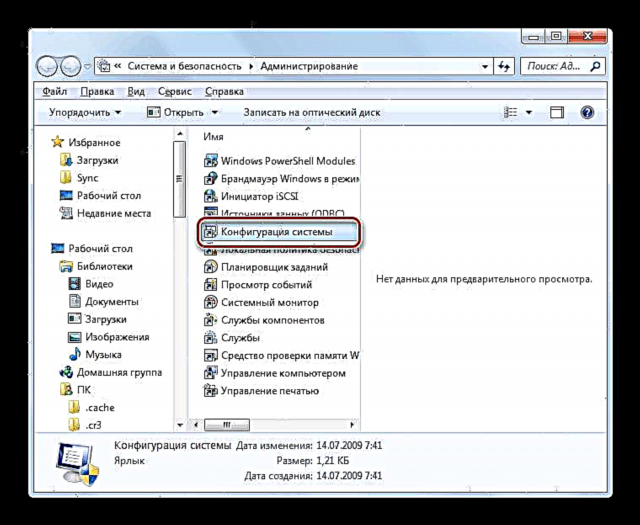
Mae yna hefyd ffordd gyflymach o actifadu'r offeryn penodedig. Ond mae'n llai greddfol, gan ei fod yn gofyn am gofio un gorchymyn. Rydym yn recriwtio Ennill + r a gyrru i mewn i'r ardal agored:
msconfigGwthio "Iawn".
- Mae cragen y cynnyrch sy'n angenrheidiol at ein dibenion yn cael ei agor. Ewch i'r adran Dadlwythwch.
- Yn yr ardal a agorwyd, cliciwch ar yr elfen "Mwy o opsiynau ...".
- Bydd ffenestr o opsiynau ychwanegol yn agor. Dyma lle mae'r gosodiadau y mae gennym ddiddordeb ynddynt yn cael eu gwneud.
- Gwiriwch y blwch nesaf at "Nifer y proseswyr".
- Ar ôl hynny, mae'r gwymplen isod yn dod yn weithredol. Dylai ddewis yr opsiwn gyda'r nifer uchaf. Mae'n adlewyrchu nifer y creiddiau ar y cyfrifiadur hwn, hynny yw, os dewiswch y nifer fwyaf, yna bydd yr holl greiddiau'n gysylltiedig. Yna pwyswch "Iawn".
- Gan ddychwelyd i'r brif ffenestr, cliciwch Ymgeisiwch a "Iawn".
- Bydd blwch deialog yn agor yn gofyn ichi ailgychwyn y cyfrifiadur. Y gwir yw bod y newidiadau a gyflwynwyd yn y gragen "Cyfluniadau System", yn dod yn berthnasol dim ond ar ôl ailgychwyn yr OS. Felly, cadwch yr holl ddogfennau agored a chau rhaglenni gweithredol, er mwyn osgoi colli data. Yna cliciwch Ailgychwyn.
- Bydd y cyfrifiadur yn ailgychwyn, ac ar ôl hynny bydd ei gnewyllyn i gyd yn cael eu troi ymlaen.











Fel y gellir barnu o'r cyfarwyddiadau uchod, mae actifadu'r holl gnewyllyn ar gyfrifiadur personol yn eithaf syml. Ond yn Windows 7 gellir gwneud hyn mewn un ffordd yn unig - trwy'r ffenestr "Ffurfweddiad System".